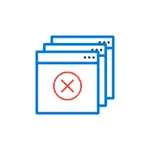
במדריך זה, הוא מפורט בפירוט שבו ב - Windows 10, 8 ו- Windows 7 הוא prescribed כזה הפעלה ספונטנית של הדפדפן עם תוכן לא רצוי וכיצד לתקן את המצב, כמו גם מידע נוסף שעשוי להיות שימושי בהקשר תחת הִתחַשְׁבוּת.
מדוע הדפדפן נפתח בפני עצמו
הסיבה לפתיחה הספונטנית של הדפדפן במקרים, אם זה קורה כמתואר לעיל, הם משימות של מתזמן העבודה של Windows, כמו גם רשומות ברישום בסעיפים autoload שנעשו על ידי תוכנות זדוניות.במקביל, גם אם כבר נמחקת את התוכנה הלא רצויה לא רצויות בעזרת כספים מיוחדים, ניתן לשמור את הבעיה, שכן כלים אלה יכולים למחוק את הסיבה, אך לא תמיד את ההשלכות של עבודת תוכנות פרסום (תוכניות שמטרתן להציג את משתמש בפרסום לא רצוי).
אם עדיין לא נמחק תוכנה זדונית (והם יכולים להיות תחת מסווה, לדוגמה, הרחבות הדפדפן הרצוי) - זה כתוב גם מאוחר יותר במדריך זה.
כיצד לתקן את המצב
כדי לתקן את הפתיחה הספונטנית של הדפדפן, יהיה עליך להסיר את משימות המערכת שגורמות לתגלית זו. כרגע, ההשקה מתרחשת לרוב באמצעות מתזמן העבודה של Windows.
כדי לתקן את הבעיה, בצע את הפעולות הבאות:
- לחץ על מקשי Win + R במקלדת (שם Win הוא מפתח Windows Emblem), הזן את המשימות.
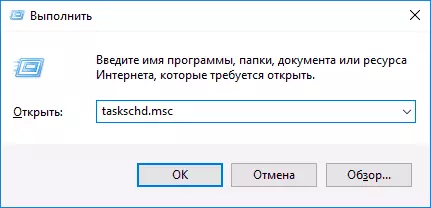
- מתזמן המשימות שנפתח, משמאל, בחר "ספריית מתזמן המשימות".
- עכשיו המשימה שלנו היא למצוא את המשימות שגורמות לפתיחת הדפדפן ברשימה.
- תכונות ייחודיות של משימות כאלה (בשם זה לא ניתן למצוא, הם מנסים "להסוות"): הם מפעילים פעם כמה דקות (באפשרותך, בחירת הכרטיסייה הפתוחה של הכרטיסייה מפעילה ב- AnDaime ולראות את תדירות חוזרת ).
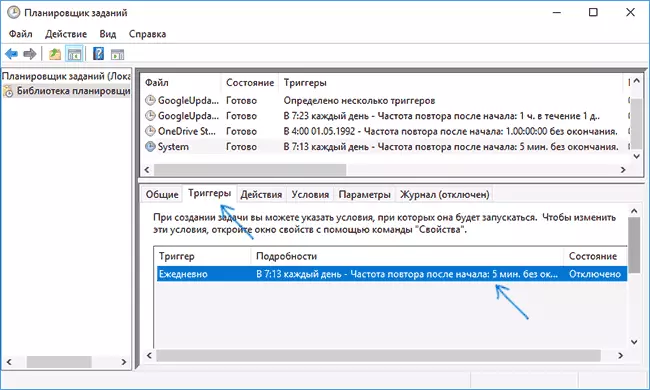
- הם מפנים כל אתר, ואילו לא בהכרח זה שאתה רואה בשורת הכתובת של חלונות הדפדפן החדשים (ניתן להפנות מחדש). החל מתרחשת באמצעות פקודות CMD / C Start http: // הוסף כתובת או path_b_brrazer http: // using_site. לפעמים - explorer.exe path_k_site

- כדי לראות מה בדיוק מפעיל כל אחת מהמשימות, באפשרותך על ידי בחירת המשימה, בכרטיסייה "פעולות" בתחתית.
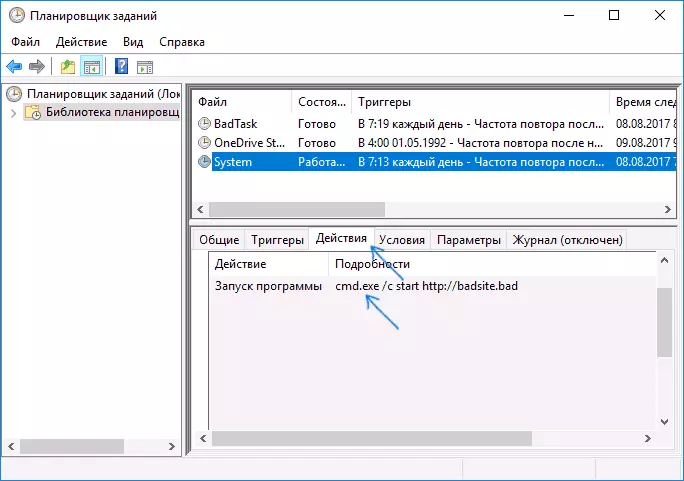
- עבור כל משימה חשודה, לחץ על זה לחץ לחיצה ימנית ובחר "השבת" (עדיף לא למחוק אם אתה לא בטוח של 100 אחוז כי זה משימה זדונית).
לאחר כל המשימות הלא רצויות מושבתות, ראה האם הבעיה נפתרה ואם הדפדפן ממשיך לרוץ. פרטים נוספים: יש תוכנית שתודיעה גם כיצד לחפש משימות מפוקפקות מתזמן המשימות - Rogukiller Anti-Malware.
מיקום נוסף, אם הדפדפן מתחיל את עצמו בעת הזנת Windows - autoload. ייתכן שיש גם דפדפן רשום עם כתובת אתר לא רצויה, באופן דומה לזה המתואר בסעיף 5 לעיל.
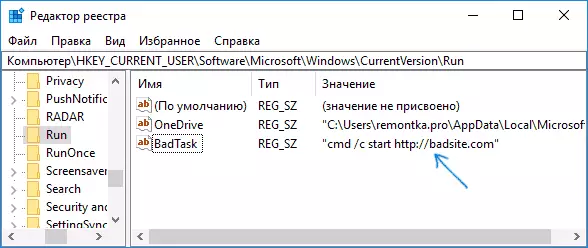
בדוק את הרשימה autoload ולהשבית פריטים חשודים. דרכים לעשות זאת והסדרים שונים של Autoload ב - Windows מתוארים בפירוט במאמרים: Windows 10 autoload (מתאים 8.1), Windows 7 autoload.
מידע נוסף
יש סיכוי שאחרי למחוק פריטים מתזמן של משימות או חברות סטארט-אפים, הם יופיעו שוב כי יגיד כי יש תוכניות לא רצויות שגורמות לבעיה במחשב.
בפירוט איך להיפטר מהם, לקרוא את ההוראות כיצד להיפטר הפרסום בדפדפן, ובראש ובראשונה, לבדוק את המערכת שלך עם אמצעים מיוחדים של הסרת תוכניות זדוניות, כגון Adwcleaner (כאלה פירושו "לראות" איומים רבים כי אנטי וירוסים לראות אשפה).
